近年はノー残業デーやプレミアムフライデーなど、退社時間をなるべく早めようという企業の動きが活発化してきました。早く帰るためには今まで以上に業務効率を上げ、無駄な時間を削減しなくてはなりません。そこで今回は、社内の業務効率化を推進する解決策と便利ツールを複数ご紹介します。
業務効率化のコツは「可視化」にあり
はじめに、業務効率化するためのコツをお伝えします。それは「抱えている業務を可視化する」ことです。可能であれば15分など細かい単位で区切り、何の業務に何分かかっているのか、1日の流れを記録してみましょう。すると、「本当はあの業務に重点を置きたいのに、意外とメールチェックや関係者の調整だけでかなり時間がかかっている」など、新しい気付きが得られるはずです。そのうえでどう工夫すれば時間を短縮できるか整理してみましょう。
時間短縮を図るべき業務の対象としては、遂行そのものに時間がかかる業務はもちろんですが、短時間で済む一方で発生頻度が多い定型業務に着目しましょう。こうした業務の効率を上げるには、ツールを活用して進め方の型を決めてしまうことが有効です。
業務効率化について詳しく知りたい方はこちら
導入したい業務効率化ツールと活用術
それでは、業務効率化のために導入したいツールをまとめてご紹介します。職種によって抱えている課題は異なるかと思いますが、ここでは汎用性の高いツールを中心に選定しました。

ビジネスチャットツール
大半の方が毎日利用するメールは、新規メール作成作業、宛先やCCを入力し確認する作業、挨拶文の記載、体裁の調整、送信ボタンのクリックなど、意外と小さな作業工程が複数発生しています。また過去に受信したメールを検索するのに時間がかかるというのもよくある話です。これらが積み重なると大きくなりますが、チャットツールを導入することで効率化できます。また対面で行う必要性のない会議はグループチャットで議論すればさらに効率的です。
Chatwork(Chatwork株式会社)
Chatworkはテーマごとにグループチャットを作成でき、複数人が参加するグループへの投稿は、メールのようにCCを入れずとも全員に通知されます。ドキュメントの送受信も可能で、過去の履歴も遡りやすく、また会話の途中で発生した業務はタスク管理できる機能が付いています。ビデオチャットもあることから、拠点の違うメンバーやパートナー企業との打ち合わせはChatworkに移行させることで、移動時間の短縮も図れるでしょう。使い慣れていない方でも理解しやすいデザインが特長です。
Slack(Slack Technologies)
SlackもChatworkと同様ビジネスチャットツールで、基本機能としては大きな差はありません。違いとしては、Slackは外部サービスとの連携機能が優れており、実現できることの幅が広い点が挙げられます。そのためシステム開発のプロジェクトなど、エンジニアとのやりとりが必要とされる場合などに活用されるケースが多く、テクノロジーに精通している方にとって使いやすいツールといえます。
Microsoft Teams(Microsoft)
Teamsもグループチャットやオンライン会議など基本機能はほかのツールと同様です。特長はWordやExcel、PowerPointなどほかのOffice系ツールについて、Office365アプリによるファイル共同作業ができるという点です。Microsoft社製品をメインで使っている会社はコスト面でもメリットがあるかもしれません。
タスク・プロジェクト管理ツール
複数業務が同時進行する場合、進捗を逐一担当者に確認するのは手間ですし、自分自身わからなくなってしまうこともあるかと思います。ガントチャート形式などで全体像が可視化できれば便利になります。Excelのような表計算ソフトを利用する手段もありますが、タスク管理専用ツールを活用すれば雛形を作る必要がなく、更新も楽になります。
backlog(株式会社ヌーラボ)
backlogでは業務に関わっている担当者全員のタスク進捗、納期管理、また達成までに必要な工程などをまとめて可視化できます。特長はガントチャートやマイルストンで業務計画がわかりやすいことです。さらに遅延しているタスクは炎のマーク付きで本人へ通知されるなど、直感的に使えるデザインとなっています。Googleスプレッドシートと連携させてタスク登録を一括で行えるなど、機能が充実しています。
Trello(Atlassian)
Trelloはカードという形式で業務管理を行います。カードは付箋のような役割を担っており、より一つひとつのタスクが視覚的にわかりやすくなっていることが特長です。まずは「未着手」「対応中」「完了済」などのワークフローを作成し、進捗に合わせてステップを進ませます。「対応中」フェーズのカードの業務が完了したら、「完了済」フェーズのカードへドラッグ&ドロップで移動させるような使い方をします。
画像共有ツール
業務を進めるなかで、キャプチャを取って関係者に送る機会は多いのではないでしょうか。キャプチャ取得ツールもさまざまですが、共有する作業まで効率化できるツールも出ています。
Gyazo(NOTA)
画像をドラッグで切り抜くと自動的にクリップボードに保存され、共有用リンクが生成できるツールです。リンクをコピーして相手に送るだけで、瞬時に画像の共有が可能となります。
Excelの基本的なショートカット機能
Excelで覚えておきたいショートカットをいくつかピックアップしました。ここに掲載したもののほか、関数などもショートカットで覚えておくと便利です。なおここではWindowsの場合のショートカットをご紹介します。

入力作業に使えるショートカットキー
|
コマンド
|
ショートカットキー
|
|
コピー
|
Ctrl+C
|
|
ペースト
|
Ctrl+V
|
|
切り取り
|
Ctrl+X
|
|
全選択
|
Ctrl+A
|
編集・保存作業に使えるショートカットキー
|
コマンド
|
ショートカットキー
|
|
セルの内容を編集
|
F2
|
|
元に戻す
|
Ctrl+Z
|
|
繰り返し
|
Ctrl+Y
|
|
行・列の挿入
|
Ctrl+Shift+「+」
|
|
行・列の削除
|
Ctrl+Shift+「−」
|
|
シートの追加
|
Shift+F11
|
|
上書き保存
|
Ctrl+S
|
|
名前を付けて保存
|
F12
|
移動系のショートカットキー
|
コマンド
|
ショートカットキー
|
|
一番上(下・右・左)のセルまで瞬時に移動
|
Ctrl+↑(↓・→・←)
|
|
一番上(下・右・左)のセルまで一括選択
|
Ctrl+Shift+↑(↓・→・←)
|
|
左のシートに移動
|
Ctrl+Page Up
|
|
右のシートに移動
|
Ctrl+Page Down
|
日付と時間を入力するショートカットキー
|
コマンド
|
ショートカットキー
|
|
本日の年月日
|
Ctrl+;
|
|
現在の時間
|
Ctrl+:
|
よく使う言葉や固有名詞の辞書登録
上司や部下の名前、社内用語、プロジェクト名、会社の自身の電話番号やメールアドレスなど、一般的な言葉ではないものの社内でよく使う単語やフレーズは数多くあるかと思います。変換がうまくできず打ち直す手間を省略するために、積極的に辞書登録をしましょう。
Windowsの場合は画面右下に「A」や「あ」などが表示されている言語バーを右クリックし、「単語の登録」から新しい単語を登録可能です。
定型の挨拶文なども辞書登録をしておくと瞬時に変換できて便利です。
事務処理の効率化について詳しく知りたい方はこちら
効率化の鍵は実は書類管理にあり?
ここまでさまざまな業務効率化ツールをみてきました。便利なツールはいろいろとありましたが、そもそも業務に必要なドキュメントの、関係者への回覧や承認など時間を取られているという事態は起きていないでしょうか。
書類管理は業務効率化を図るうえで重要な位置付けとなります。そこで最後に、書類の承認・決裁・管理に便利なおすすめツールをご紹介します。
Shachihata Cloudで承認・決裁フローを時間短縮
シヤチハタの提供する「Shachihata Cloud(シヤチハタクラウド)」というサービスを活用すると、承認・決裁にかかるフローをデジタルに一元化できます。主な機能としては電子印鑑とその捺印、文書回覧があります。発注書や納品書などへは、この仕組みを活用すれば、わざわざ書類を印刷しなくても捺印でき、役職者へ回覧が必要な書類もオンラインでスピーディーに対応可能です。スマホ・タブレットにも対応しており、たとえば出張先などでも捺印ができ、業務が滞ることがありません。
電子印鑑について詳しく知りたい方はこちら
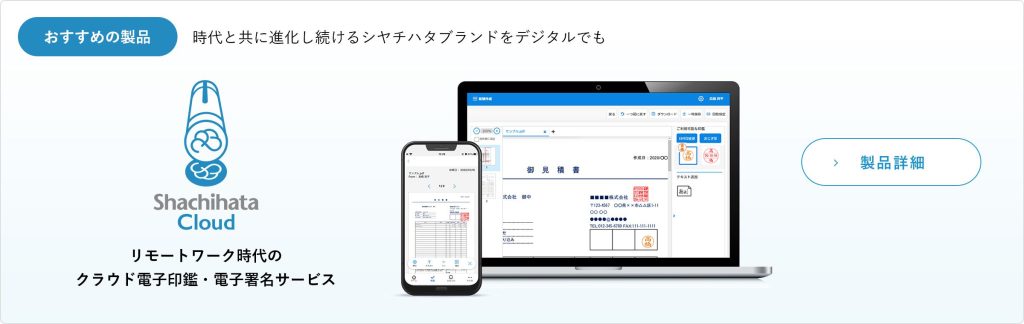
▶Shachihata Cloudの詳細はこちら
目的意識を持って社内の業務効率化へ!
書類管理を中心として、ツール導入により効率化を推進できる業務は多く存在しています。便利な業務効率化ツールを有効活用し、社内の生産性を高めていきましょう。
電子印鑑について詳しく知りたい方はこちら
電子決裁について詳しく知りたい方はこちら
Shachihata Cloud(前:パソコン決裁Cloud)とは?サービス名に込めた想いと機能について
時代と共に進化し続けるシヤチハタブランドをデジタルでも
おすすめ製品のご案内
Shachihata Cloud(シヤチハタクラウド) は、紙で行っていたワークフローを
運用を変えることなくデジタル化できるクラウド型の電子決裁サービスです。
リモートワーク時代の
クラウド電子印鑑・電子署名サービス
製品詳細
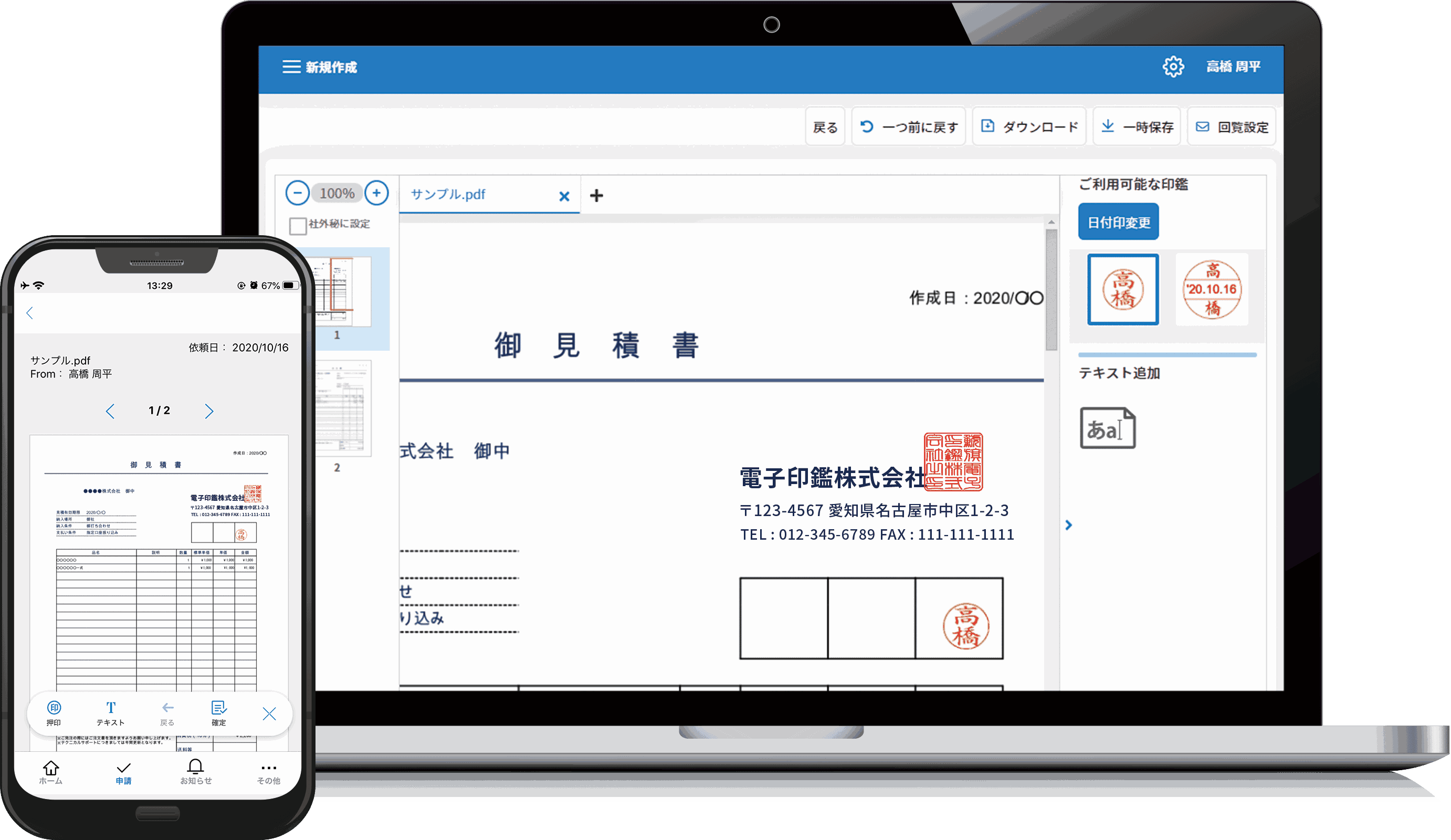

 無料オンラインセミナー
無料オンラインセミナー 資料ダウンロード
資料ダウンロード Shachihata DXコラム
Shachihata DXコラム コミュニケーション
コミュニケーション ワークフロー
ワークフロー 文書管理
文書管理 セキュリティ
セキュリティ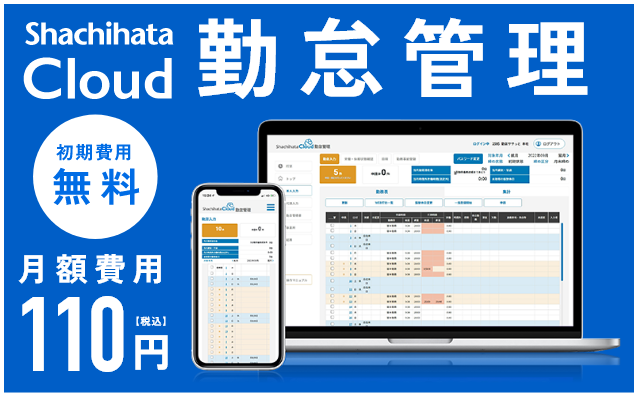
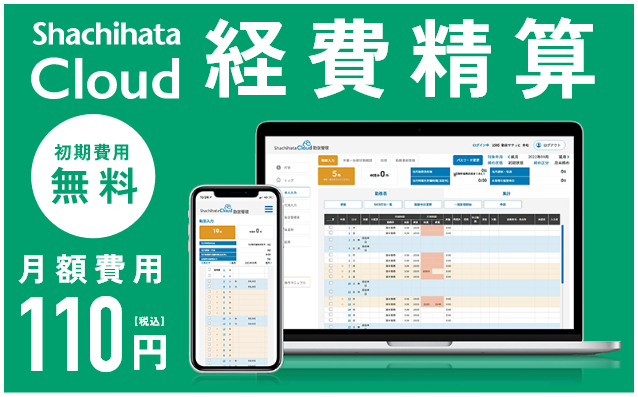
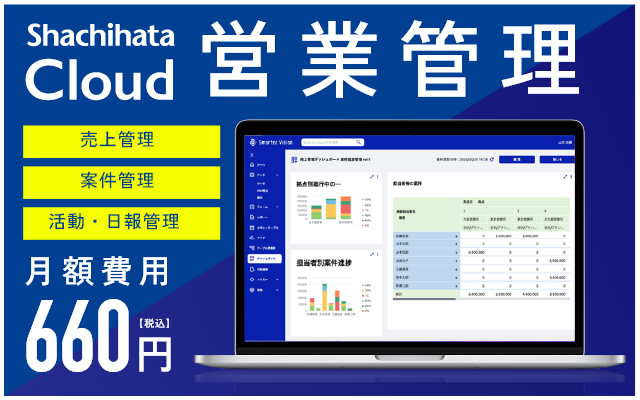
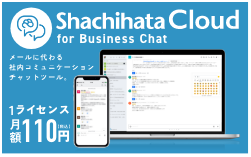
 シヤチハタ
シヤチハタ 乗り換え・併用を
乗り換え・併用を よくある質問
よくある質問 お悩み診断
お悩み診断 概算シミュレーター
概算シミュレーター オンライン相談
オンライン相談 ヘルプサイト
ヘルプサイト 障害に関しての
障害に関しての
 導入をお考えの方はこちら
導入をお考えの方はこちら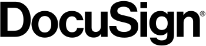 導入をお考えの方はこちら
導入をお考えの方はこちら



 PDF捺印ライブラリパーソナル
PDF捺印ライブラリパーソナル 電子印鑑サービスShatihata Cloud
電子印鑑サービスShatihata Cloud


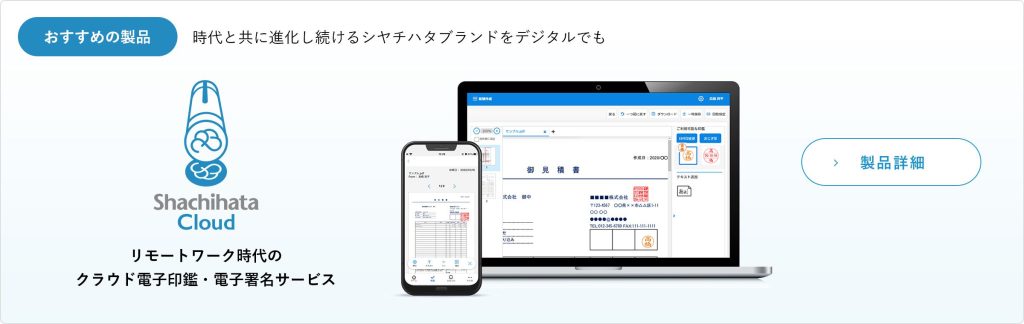

















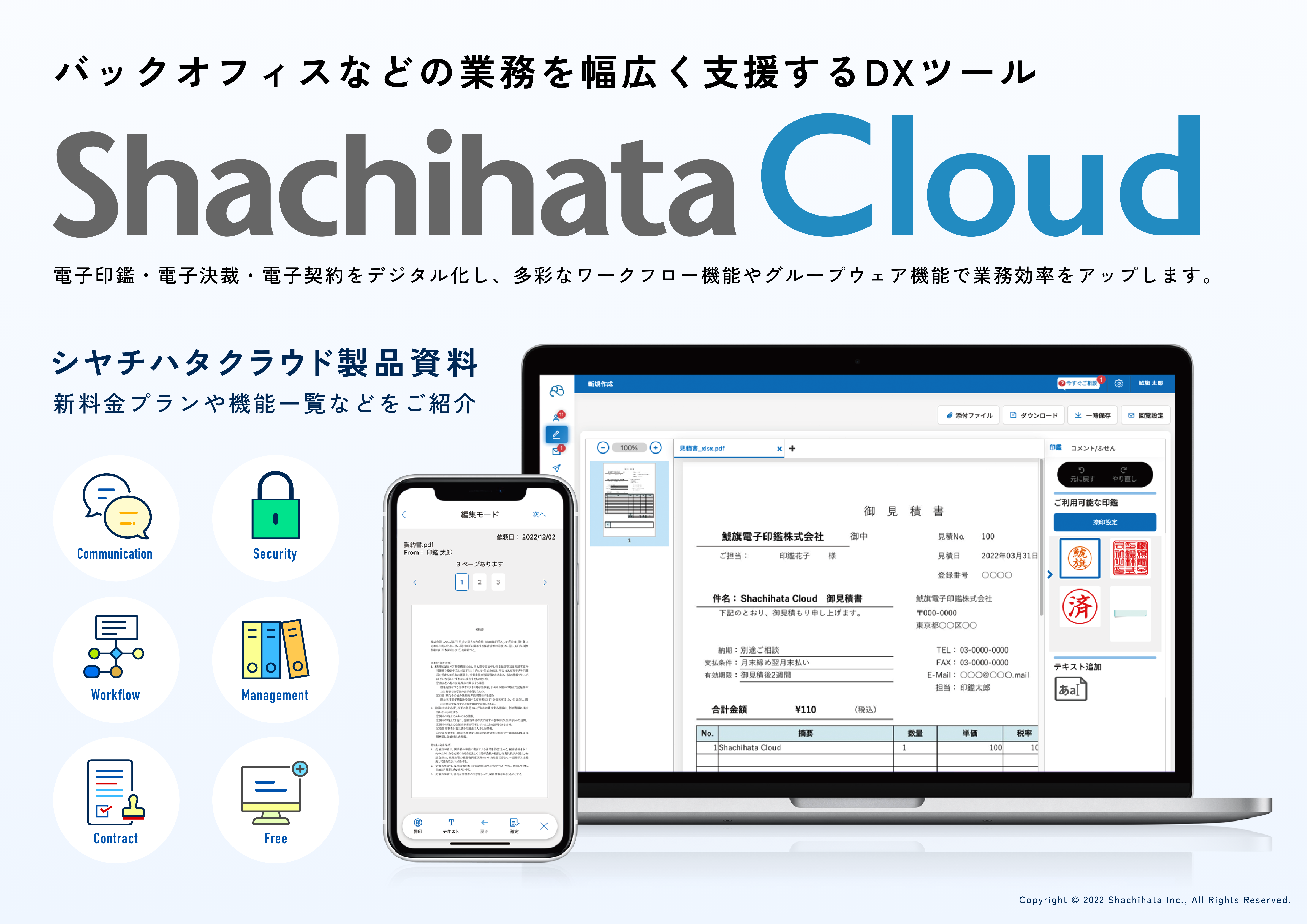



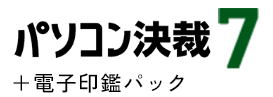




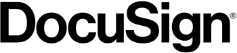
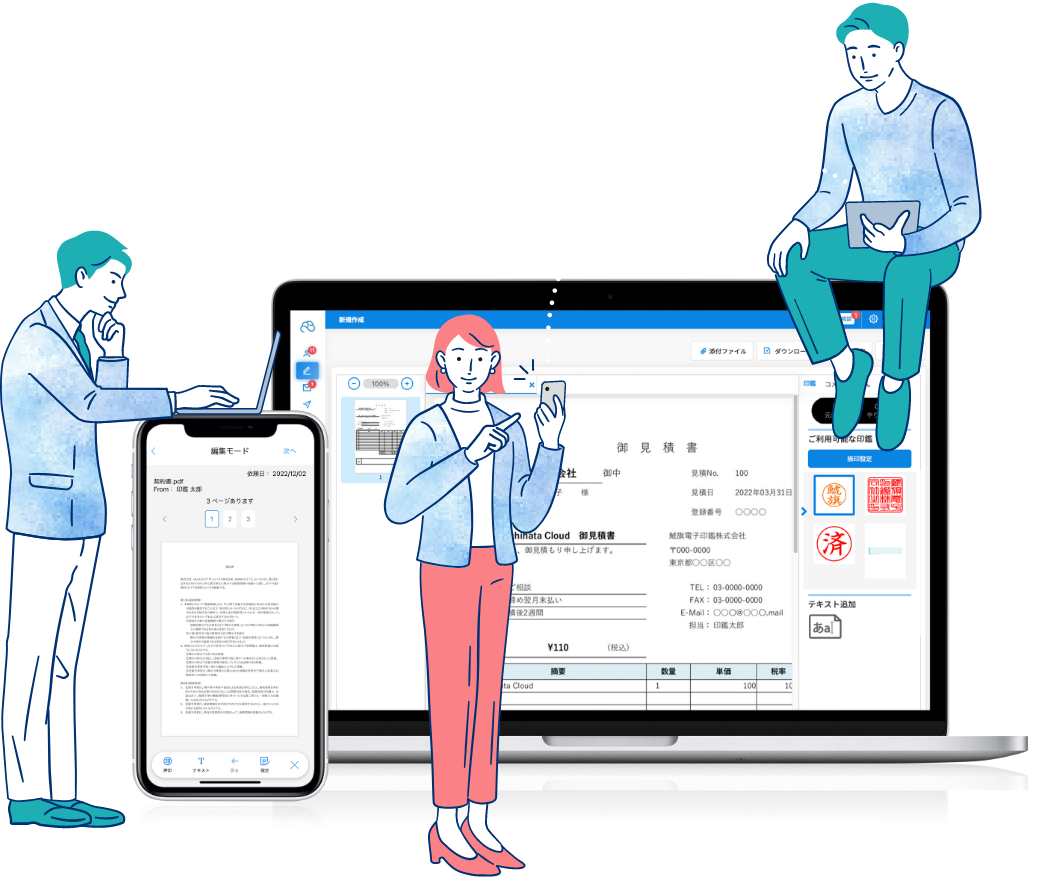

 Shachihata Cloud Channel
Shachihata Cloud Channel